Hvernig á að upplifa Windows 11 á netinu
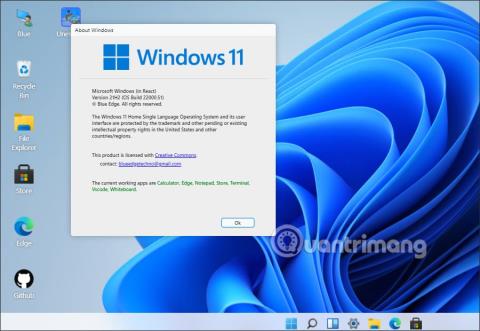
Ef þú vilt skoða nokkra af nýju eiginleikum Windows 11 en vilt ekki setja þá upp geturðu upplifað Windows 11 á netinu samkvæmt greininni hér að neðan.
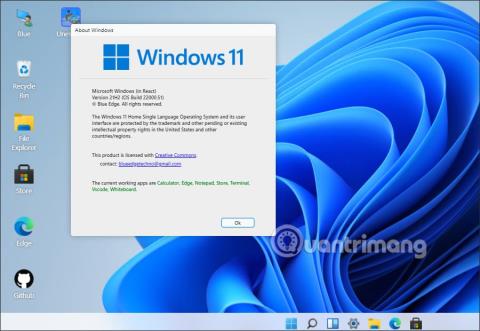
Notendur geta hlaðið niður Windows 11 og sett upp á tölvuna sína til að upplifa eiginleika Windows 11. Hins vegar vilja ekki allir uppfæra Windows 11 þegar uppsetning tölvunnar leyfir það ekki, eða eru að velta fyrir sér hvort þeir eigi að uppfæra. Windows 11 eða ekki. Ef þú vilt skoða nokkra af nýju eiginleikum Windows 11 en vilt ekki setja þá upp geturðu upplifað Windows 11 á netinu samkvæmt greininni hér að neðan.
Leiðbeiningar til að upplifa Windows 11 á netinu
Skref 1:
Fyrst skaltu fara á hlekkinn hér að neðan til að fá aðgang að upplifunarsíðunni Windows 11. Þetta er Windows 11 vefútgáfan af höfundi blueedgetechno.
https://win11.blueedge.me/Skref 2:
Um leið og þú heimsækir þessa vefsíðu muntu sjá hvaða útgáfu af Windows 11 þú ert að upplifa.
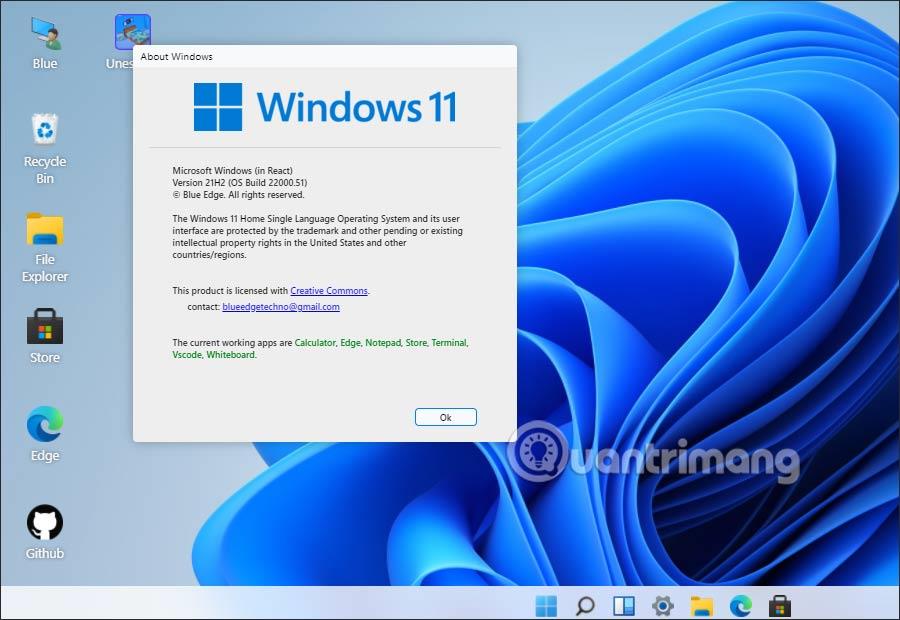
Skref 3:
Næst upplifum við Windows 11 eins og venjulega. Við hliðina á hægri eru nokkur forrit sem þú getur fengið aðgang að eins og Edge vafra og Windows Store. Hér að neðan eru stillingartákn á tölvunni.
Það má sjá að viðmótið sem og stöðuvalmyndastikan eru hönnuð á svipaðan hátt og Windows 11 útgáfan.
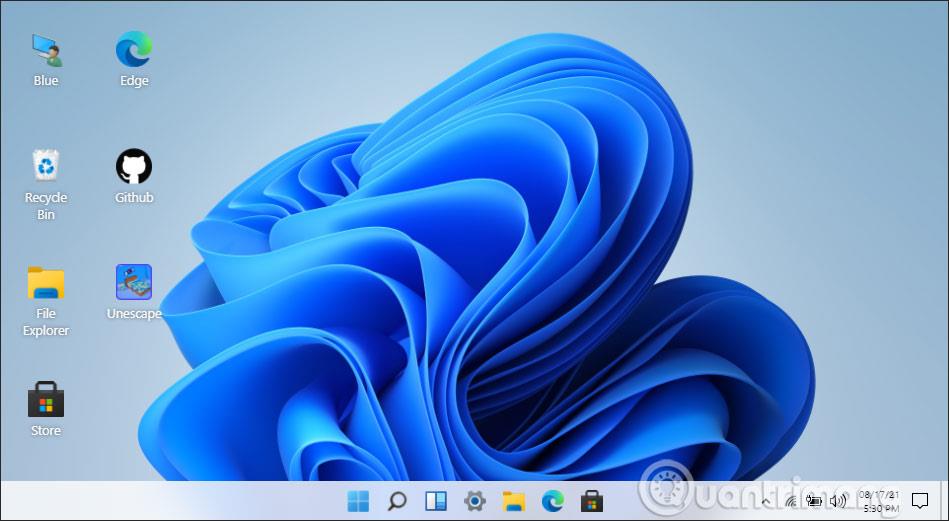
Skref 4:
Til dæmis, ef þú vilt sjá öll tiltæk forrit á Windows 11 , smelltu á Start valmyndartáknið fyrir neðan verkefnastikuna. Viðmótið mun þá birtast eins og hér að neðan.
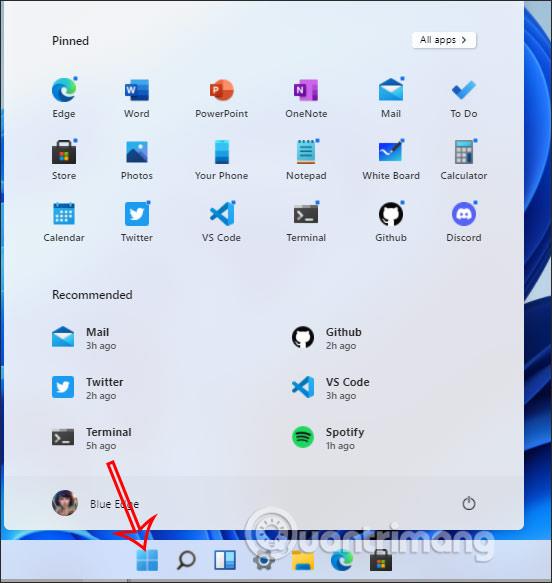
Þegar þú smellir á Edge vafrann til að ræsa og færir síðan músina á viðmótsaðdráttartáknið muntu sjá nokkrar leiðir til að raða upp vafraglugganum eins og hér að neðan.
Almennt, í gegnum þessa vefsíðu geturðu séð nokkuð fyrir þér viðmót Windows 11 sem og breytingar á þessu stýrikerfi.
Kiosk Mode á Windows 10 er stilling til að nota aðeins 1 forrit eða aðgang að 1 vefsíðu með gestanotendum.
Þessi handbók mun sýna þér hvernig á að breyta eða endurheimta sjálfgefna staðsetningu myndavélarrúllu möppunnar í Windows 10.
Breyting á hýsingarskránni getur valdið því að þú getir ekki fengið aðgang að internetinu ef skránni er ekki breytt á réttan hátt. Eftirfarandi grein mun leiða þig til að breyta hýsingarskránni í Windows 10.
Með því að minnka stærð og getu mynda verður auðveldara fyrir þig að deila þeim eða senda þeim til hvers sem er. Sérstaklega á Windows 10 geturðu breytt stærð mynda í hópum með nokkrum einföldum skrefum.
Ef þú þarft ekki að sýna nýlega heimsótta hluti og staði af öryggis- eða persónuverndarástæðum geturðu auðveldlega slökkt á því.
Microsoft hefur nýlega gefið út Windows 10 afmælisuppfærslu með mörgum endurbótum og nýjum eiginleikum. Í þessari nýju uppfærslu muntu sjá miklar breytingar. Frá Windows Ink pennastuðningi til Microsoft Edge vafraviðbótarstuðnings, Start Menu og Cortana hafa einnig verið bætt verulega.
Einn staður til að stjórna mörgum aðgerðum beint á kerfisbakkanum.
Í Windows 10 geturðu hlaðið niður og sett upp hópstefnusniðmát til að stjórna Microsoft Edge stillingum og þessi handbók mun sýna þér ferlið.
Dark Mode er dökkt bakgrunnsviðmót á Windows 10, sem hjálpar tölvunni að spara rafhlöðu og draga úr áhrifum á augu notandans.
Verkefnastikan hefur takmarkað pláss og ef þú vinnur reglulega með mörg forrit gætirðu fljótt orðið uppiskroppa með pláss til að festa fleiri af uppáhaldsforritunum þínum.









